Компас-3d дом за манекени 1
Започнете с изучаване на азбуката.
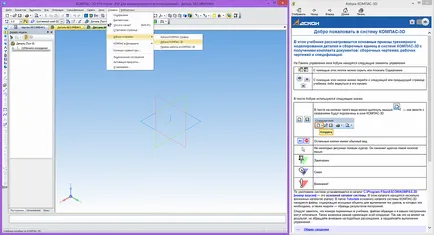
ABC са в менюто Help - ABC и техники. Най-добре е първо да се научат азбуката на КОМПАС-График, тогава КОМПАС-3D ABC и едва след това Техника в КОМПАС-3D. Азбуки съществуват "магически бутон" чрез щракване, които маркирате желаната команда на панелите.
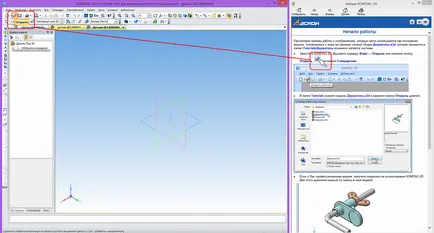
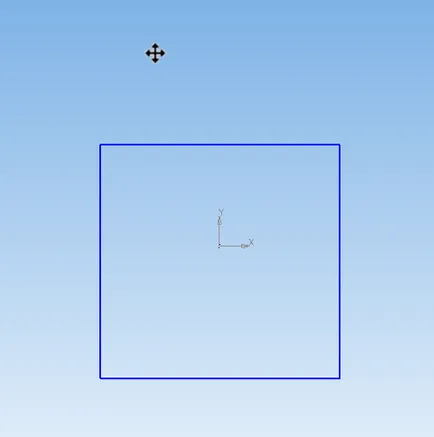
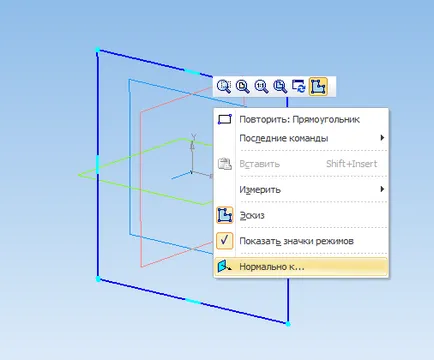
3. Как да се съчетаят всички компоненти на събранието в едно тяло? За да се присъедините сглобяването от компоненти, необходими за да го запишете като детайл. Щракнете върху Файл - Запиши като. Изберете типа на файла "КОМПАС Подробности (*. M3d)» изберете "Запазване на параметрите. "
В прозореца "Запазване на опциите в подробности", който се отваря, изберете организма и се комбинират елементи в едно тяло.
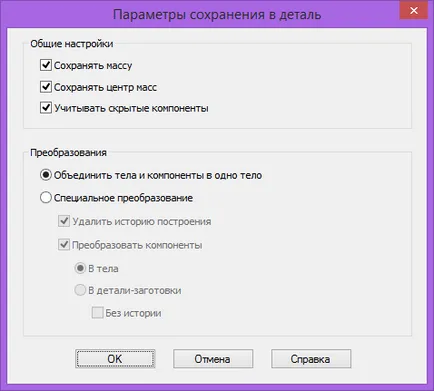
Имайте предвид, че този процес може да бъде дълъг. Спасяването на събранието на 2500 компонентите на артикул отнема около 40 минути.
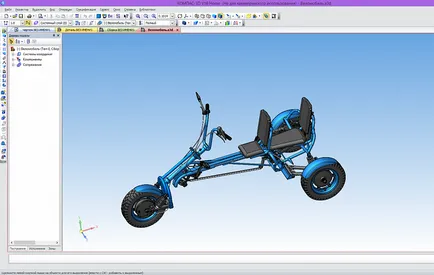

4. Как да се движат сегменти, кръгове и други геометрия в скицата?
Основният начин за позициониране на обекти е оразмеряване, но има и други начини.

съществуват инструменти върху бутона "Редактиране", за да се движат и геометрия редактиране.
"Изместване" команда.
Да предположим, че има такава скица:
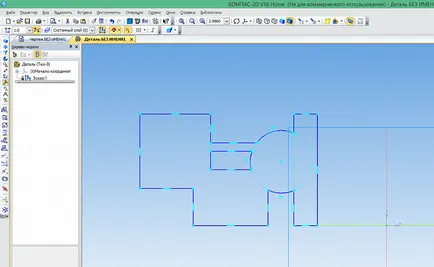
Изберете го с мишката или натиснете клавиша Ctrl + A:
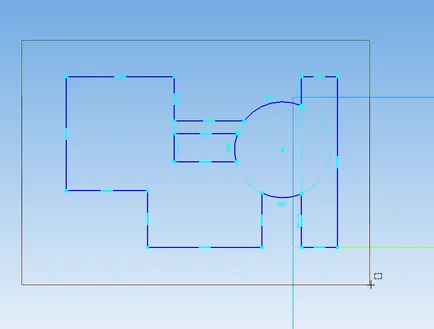
Ако е избран обект, тя променя цвета си:
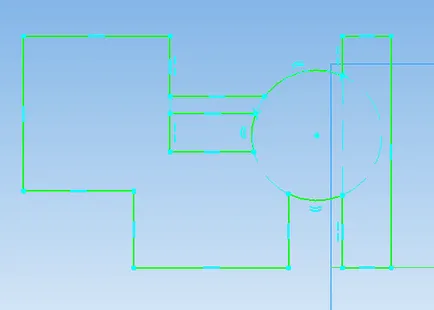
Изпълнете команда "Shift" на "Edit" панела:
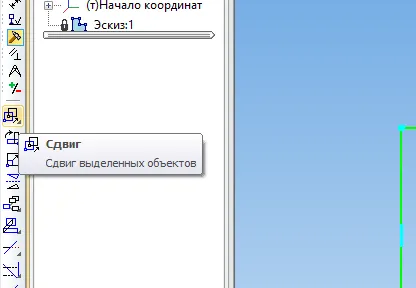
Въвеждане на срязване параметри на X ос и натиснете Enter (I въвежда 5 mm, за по-добра видимост):
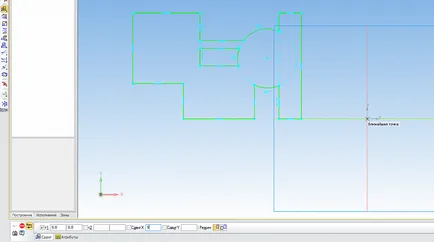
Тогава Y ос, а също и щракнете на Enter (за по-голяма яснота, аз 0 се въвежда, за да се премине само в една посока):
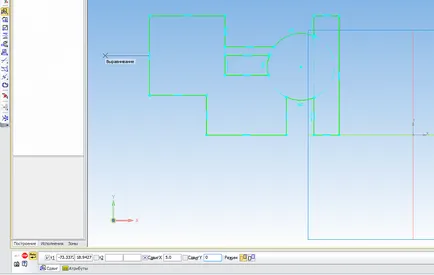
В резултат на картинка изместен от 5 mm по оста X:
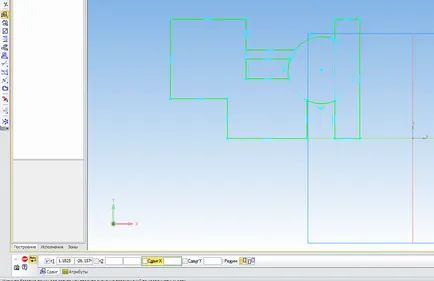
"Rotate" команда.
Изберете обекта с мишката или натиснете клавиша Ctrl + A, след стартиране на командата "Rotate":
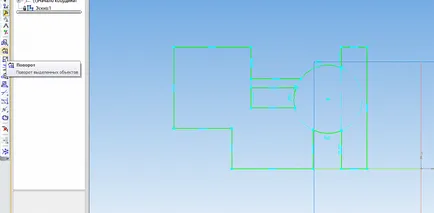
Показва точката на въртене център: въвеждане на ъгъл на завъртане, и натиснете Enter:
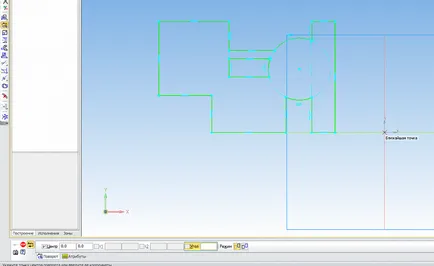
На място има ниво параметризация и отвес - те са загубили, натиснете "Да" в диалога:
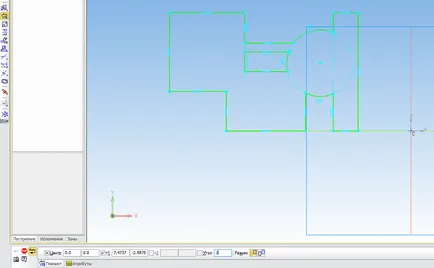
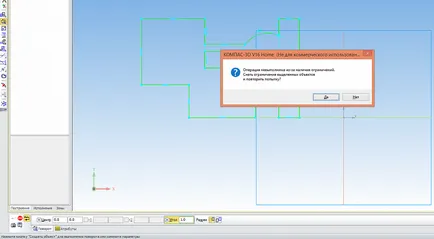
5. Как да се подобри качеството на изображение?
По подразбиране, КОМПАС-3D определени графични настройки за по-добра производителност на системата. Ако имате нужда не производителност и красива картина, а след това се коригира точността на чертежа.
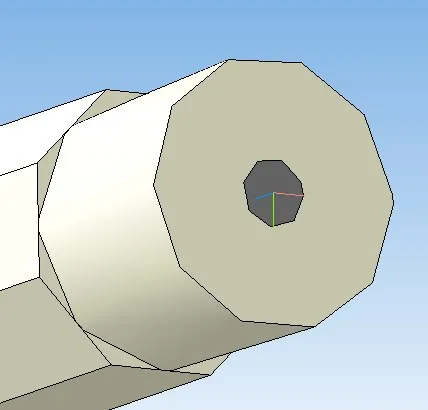
За да направите това, променете настройката на прецизност. В Tools - Options. Изберете Текущо детайл - Precision рисуване и Международния наказателен съд и задайте "прецизност рендиране" до максималната

С цел подобряване на качеството на изображение в събранието, трябва да регулирате качеството във всеки детайл.
6. Как да се изгради един кръг концентрични с друг кръг?
Преместване на курсора до друг кръг. Ако функцията е активирана, тя се активира задължителен център или най-близкия пункт. Ако по някаква причина не сте в параметричен режим, а след това натиснете десния бутон на мишката в контекстното меню - Anchor - Център и уточни кръг или дъга.
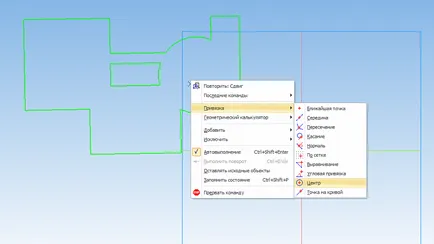
7. Ако сте проектиране на проекта много криви.
Използвайте библиотека "Документ проверки." Най-
Започнете Управителя библиотека, отидете на "други" папка и стартирайте библиотека "Проверка на документа"
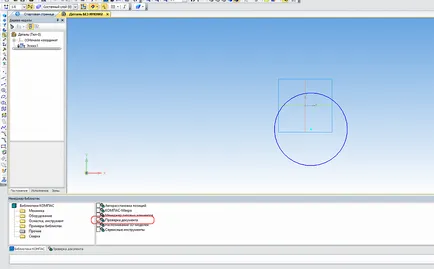
Изберете "Проверете наслагване елементи"
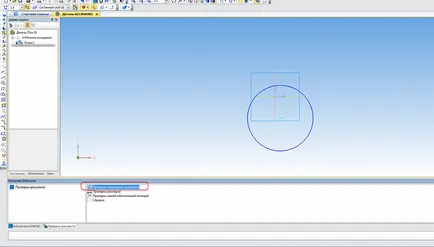
Щракнете върху OK в прозореца, който се отваря.
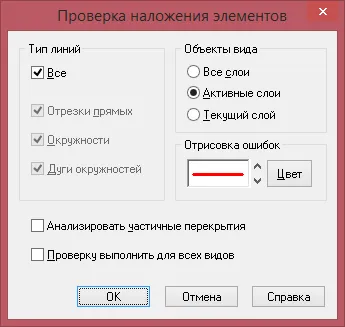
Повтарящите се елементи, подчертани, натиснете "Да" в диалоговия прозорец, за да ги премахнете.
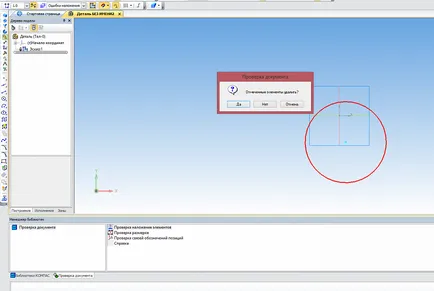
8. Ако се посочва, че скицата не е затворен.
Ние се върнете в режим на миниатюри. Започнете Управителя библиотека. Тя отиде в раздел и стартирате библиотека "инструменти за обслужване" на
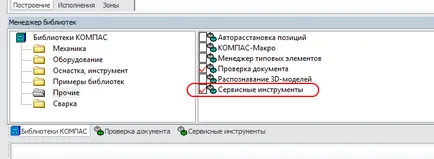
Отидете в раздела Библиотека и след това изпълнете командата е затворен Проверете за всички обекти.

Несвършени обекти са подчертани на екрана като червени кръгове.
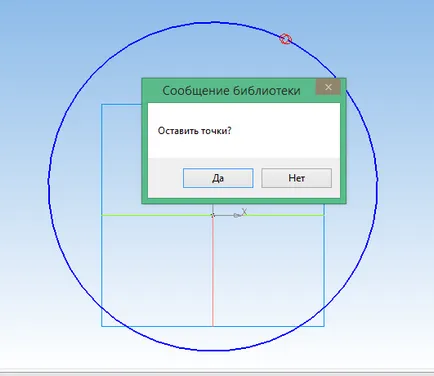
Затваряне на скица на местата, показани.
10. В случай на някакви проблеми с драйвера за Windows 10 или интегрирана графика.
